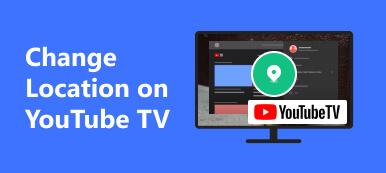YouTube, milyonlarca kullanıcıya milyonlarca yüksek kaliteli video sağlayan en büyük video paylaşım platformudur. Herkes farklı kanallardan ilgi duyduğu videoları bulabilir. Ancak, beğendiğiniz bazı videoların içerik oluşturucuları veya YouTube tarafından silindiğini gördüğünüzde veya yanlışlıkla YouTube videolarını kendi kanalınızdan sildiğinizde kaybolmuş hissedebilirsiniz. Bu durumda, bu kılavuzu okuyabilir ve öğrenebilirsiniz silinen YouTube videoları nasıl bulunur ve onları kurtarın.
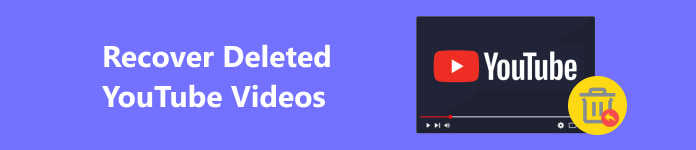
- Bölüm 1. Bağlantı Olmadan Silinen YouTube Videoları Nasıl Bulunur
- Bölüm 2. Silinen YouTube Videoları URL ile Nasıl İzlenir
- Bölüm 3. Silinen YouTube Videoları Hakkında SSS
Bölüm 1. Bağlantı Olmadan Silinen YouTube Videoları Nasıl Bulunur
1. Silinen YouTube Videolarını İndirin – Veri Kurtarma
Diyelim ki bu favori YouTube videolarını bilgisayarınıza indirdiniz ancak yanlışlıkla sildiniz veya bu videolar YouTube politikası nedeniyle kanalınızdan silindi. Bu durumda, adı verilen profesyonel bir veri alma programına başvurmalısınız. Apeaksoft Veri KurtarmaBu güvenilir program, bilgisayarınızdan veya diğer harici depolama aygıtlarından silinen YouTube videolarını kurtarmanıza yardımcı olabilir.

4,000,000 + Yüklemeler
Bilgisayarınızdan ve diğer depolama aygıtlarınızdan silinen YouTube videolarını kurtarın.
MP4, MOV, WMV, AVI vb. gibi farklı video formatlarının kurtarılmasını destekler.
Diğer veri türlerini de kurtarabilir, örneğin: e-postalar, resimler, sesler, PS4 oyun verileri, vb.
Hızlı tarama hızına ve yüksek başarı oranına sahiptir.
Silinen YouTube videoları nasıl kurtarılır
1. Adım Bu YouTube video kurtarma aracını indirmek için yukarıdaki düğmeye tıklayın. Başlangıç arayüzünde, şunu işaretlemelisiniz: Video ve silinen YouTube videolarınızı kaydettiğiniz bir sabit disk sürücüsü. Ardından, tıklayabilirsiniz taramak Devam etmek için.
2. Adım Dakikalar içinde farklı formatlardaki tüm videoları bulabilirsiniz. Tip Listesi panel. İlgili video formatlarını seçin ve kurtarmak için işaretleyin. Seçildikten sonra, tıklayın Kurtarmak silinen YouTube videolarını kurtarmak için. Ardından, açılan pencerede bir kaydetme yolu seçin.
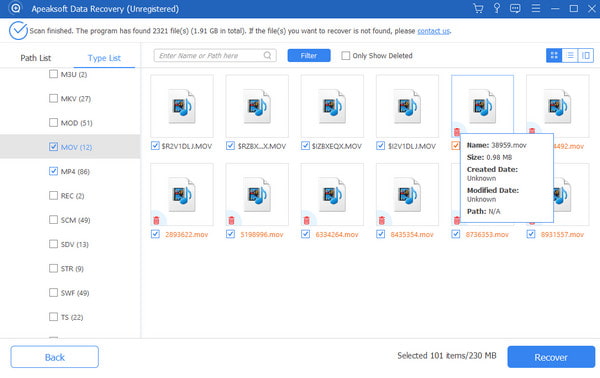
2. Silinen YouTube Videolarını Geri Yüklemek İçin Time Machine'i Kullanın
Mac kullanıcısıysanız ve Mac'inizi düzenli olarak yedeklemek için Time Machine'i kullandıysanız, YouTube'a veya diğer sosyal platformlara yüklediğiniz silinmiş veya kaybolan videoları kurtarabilirsiniz.
Time Machine aracılığıyla silinen YouTube videolarına nasıl erişilir
1. Adım Öncelikle, Time Machine yedeklemenizi depolayan harici depolama aygıtını Mac'inize bağlayın. Ardından, YouTube videolarını kaydetmek için kullandığınız bir klasörü açın.
2. Adım Sağ üst gezinme çubuğundaki Zaman Makinesi sembolüne tıklayın. Ardından, silinen YouTube videolarınızı bulmak için Mac ekranınızın sağ kenarındaki zaman çizelgesini kullanabilirsiniz. Bir video seçin ve kurtarmadan önce önizlemek için Boşluk Çubuğuna basın.
3. Adım Doğru YouTube videosunu seçtikten sonra tıklayabilirsiniz Restore Silinen YouTube videosunu kurtarmak için.
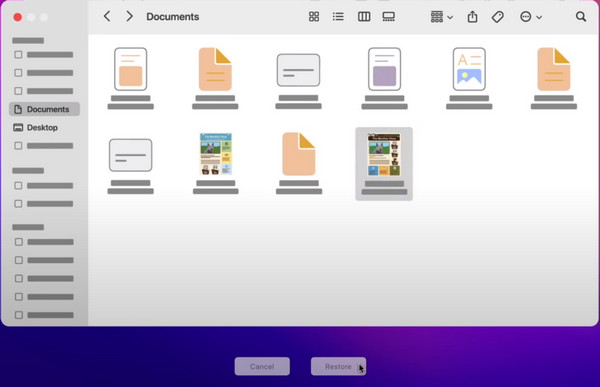
3. YouTube İçerik Üreticisi Desteği ile İletişime Geçin
Silinen YouTube videolarını kendi kanalınızdan kurtarmanın bir diğer basit yolu YouTube destek ekibiyle iletişime geçmektir. Ancak, bu şansı kullanmak istiyorsanız, gereklilikleri karşılamanız gerekir: en az 10,000 görüntüleme veya YouTube Ortak Programı'nın bir parçası.
Creator Support'u kullanarak silinen YouTube videoları nasıl bulunur
1. Adım YouTube hesabınıza giriş yapın ve sol alt paneldeki Yardım'a tıklayın.
2. Adım Tıkla Daha fazla yardıma ihtiyacınız var altta ve seçin Yaratıcı Desteği Alın.
3. Adım Seç E-posta Desteği itibaren Kanal ve video özellikleri Bölüm. Burada sorununuzu YouTube destek ekibine bildirebilirsiniz.

Bölüm 2. Silinen YouTube Videoları URL ile Nasıl İzlenir
Silinen videoları izlemek için YouTube videolarının URL'lerini kullanmadan önce, YouTube videosunun URL'sini kopyalamanın yolunu öğrenebilirsiniz.
1. Adım YouTube'u açın ve hesabınıza giriş yapın. Bir YouTube videosu yükleyin.
2. Adım Tıkla paylaş açılır pencereyi uyandırmak için. Ardından, YouTube videosu için belirli bir URL görebilirsiniz. Burada, tıklayın kopya URL'yi almak için.

1. İNTERNET ARŞİVİ
Kaldırılmış bir YouTube videosunu görmek istiyorsanız, INTERNET ARCHIVE web sitesine gidebilirsiniz. Bu çevrimiçi site silinmiş YouTube videolarını arşivler. Ayrıca, INTERNET ARCHIVE'den web sayfaları, metinler, ses dosyaları ve resimler bulabilirsiniz.
Silinen YouTube videoları INTERNET ARCHIVE aracılığıyla nasıl görüntülenir
1. Adım Tarayıcınızda https://web.archive.org adresine gidin. Silinen YouTube videosunun URL'sini arama çubuğuna girin.
2. Adım Daha sonra zaman çizelgesine göz atabilir ve silinen YouTube videolarını görebilirsiniz.

2. YouTube VİDEO BULUCU
Silinen YouTube videolarını görüntüleyebilmeniz ve geri getirebilmeniz için silinen YouTube video bulucusu mevcuttur.
YouTube'dan kaldırılan bir YouTube videosu nasıl izlenir VİDEO BULUCU
1. Adım Tarayıcıda https://youtubevideofinder.site/ adresini ziyaret edin. YouTube videosunun bağlantısını girin ve tıklayın Ara düğmesine basın.
2. Adım Daha sonra silinen YouTube videosunu bulucu size bulmanız için birkaç seçenek sunacaktır.

Bölüm 3. Silinen YouTube Videoları Hakkında SSS
Mevcut videoyu aynı URL ile değiştirebilir miyim?
Hayır, mevcut videoyu aynı URL ile değiştiremezsiniz çünkü YouTube'a yüklediğiniz her yeni video yeni bir URL oluşturur. Ancak mevcut bir videoda kırpma, başlığı ve açıklamayı değiştirme vb. gibi bazı değişiklikler yapabilirsiniz.
Bir YouTube kanalındaki tüm video URL'lerini nasıl alabilirim?
YouTube kanalına gidin ve tıklayın Videolar bölüm. Sağ tıklayın ve alttaki Denetle'yi seçin. konsolos sekmesi. Yazmanız gerekebilir yapıştırmaya izin ver ve vurmak Keşfet anahtar. Sonra yapıştır var kaydırma = ayarlıAralık(fonksiyon(){ pencere.kaydırmaBayarı(0, 1000)}, 1000); ve vur Keşfet. Sayfa son videoya kadar yüklenene kadar bekleyin. Sonra kopyalayıp yapıştırın pencere.clearInterval(kaydırma); konsol.clear(); urls = $$('a'); urls.forEach(fonksiyon(v,i,a){eğer (http://v.id==”video-başlık-bağlantısı”){konsol.log('\t'+v.başlık+'\t'+v.href+'\t')}}); ve vurmak Keşfet Anahtar. Artık bir YouTube kanalındaki tüm video URL'lerinin listesini video başlıklarıyla birlikte alabilirsiniz.
Silinen YouTube geçmişini nasıl görebilirim?
YouTube videolarını Google Chrome'da izlediyseniz, silinen YouTube geçmişinizi bulmak için Google Geçmişi'ni kontrol edebilirsiniz. Ayrıca silinen YouTube geçmişinizi filtrelemek için Google Etkinliğim sayfasını da ziyaret edebilirsiniz.
Sonuç
Bu kılavuz, aşağıdakilere ilişkin ayrıntılı bir giriş sunmaktadır: silinen YouTube videoları nasıl görüntülenir. Durumunuza bağlı olarak yukarıdaki beş yöntemi deneyebilirsiniz. Ayrıca, her ihtimale karşı favori YouTube videolarınızı yedeklemenizi öneririz.